水星MW325R路由器,四天线设计,300MB无线传输速度,强劲穿墙能力,2X2MIMO信号叠加,专业加密机制,一键禁用蹭网设备,ARP攻击防护,IP带宽控制,WDS无线桥接,访客网络等,各种实用功能于一身的家庭网设备,主要是价格相对便宜哦!!!



水星MW325R
调试方法:
1、连线:见下图


2、通电后,路由器会自动生成一个WIFI名称,见背面标贴,密码为空,用手机连上这个WIFI,就可以进行下一步设置了。


默认WIFI名称
3、手机打开浏览器,在地址栏输入:【melogin.cn】打开登录界面,并设置路由器的管理密码,并记录,以后调试时会用到。
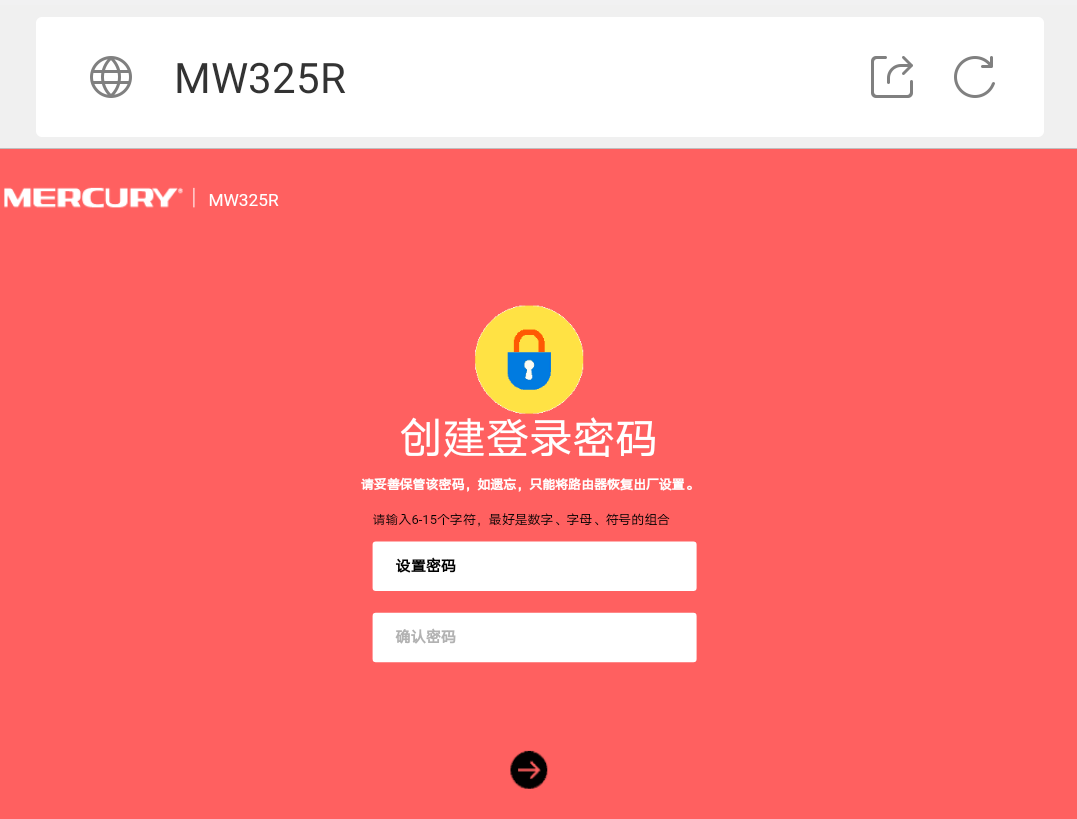

创建登录密码
4、上网设置,创建登录密码后会跳转到设置上网方式的页面,下面介绍一下上网方式是什么意思:分为三种方式,需按照宽带供应商提供的上网方式设置,现在新装宽带的光猫一般都有路由功能,那么这里需要设置成 【自动获得IP地址】的方式上网,如果不带路由功能的猫,交费时或安装时会给你用户名和密码,这里选【宽带拔号上网】输入正确的帐号和密码(必须弄对,不然上不了网),还有一种方式为【固定IP地址】, 一般为企事业专线宽带的上网方式,总之问供应商你是哪种方式就可以了。
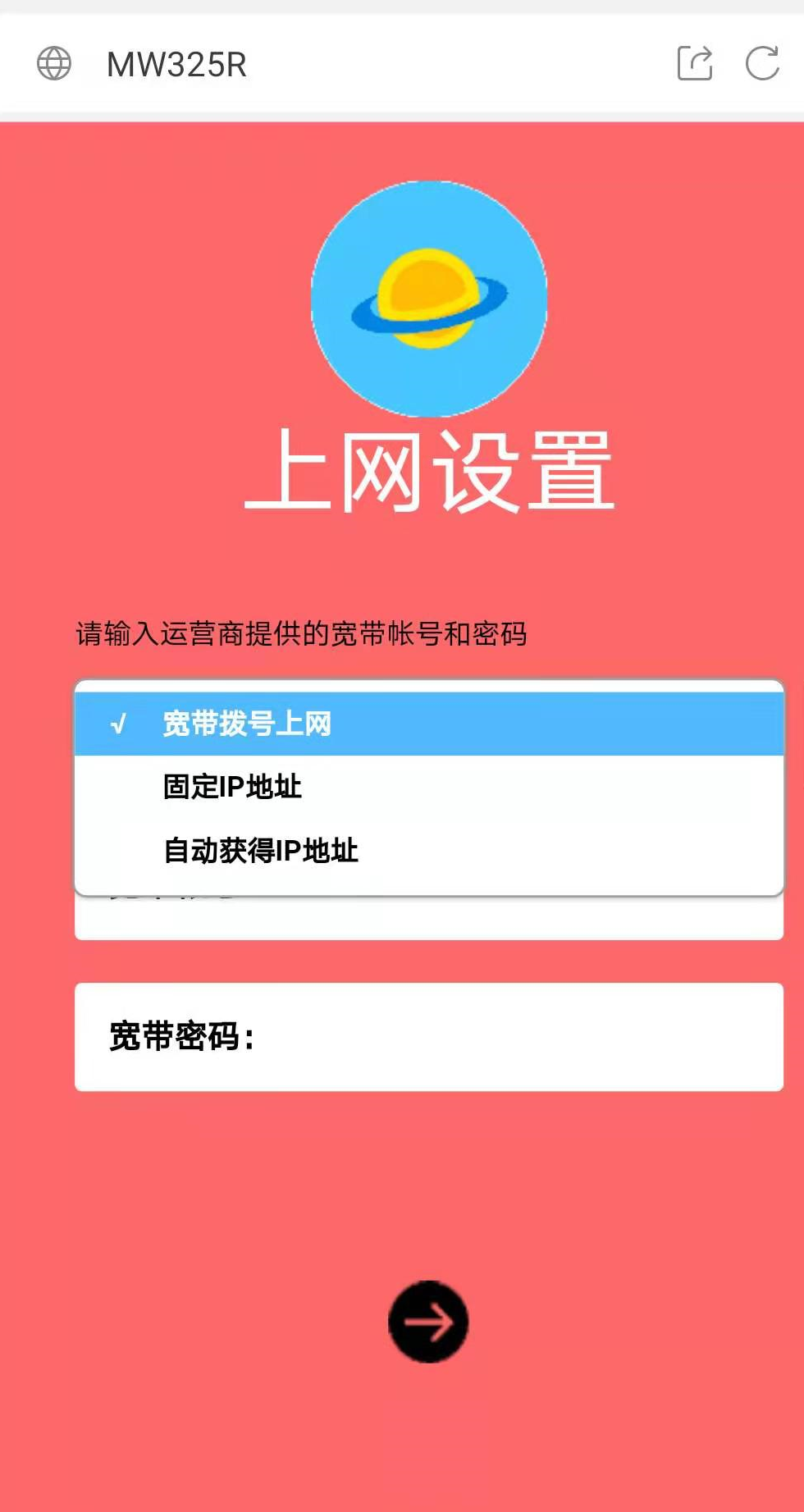

设置上网方式
5、选好上网方式后,设置无线的名称和密码,这里着重说一下,一些老旧的手机和笔记本及平板电脑是不支持中文WIFI名称的,不能正常识别,还有一些朋友家里装的智能监控摄像头,多数也不支持,设置时需注意!
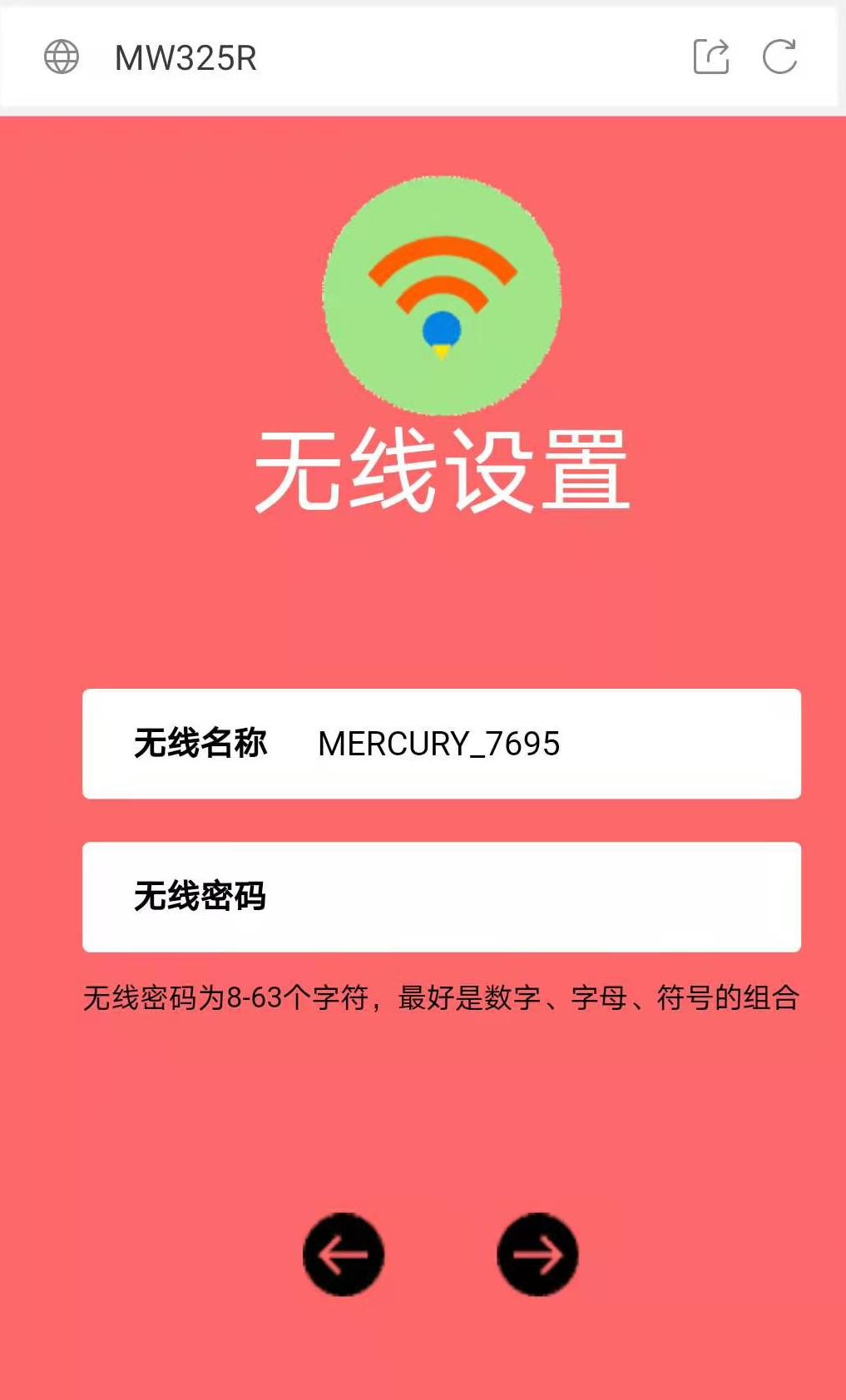

设置WIFI名称
点击”√ “即完成了相应的设置。
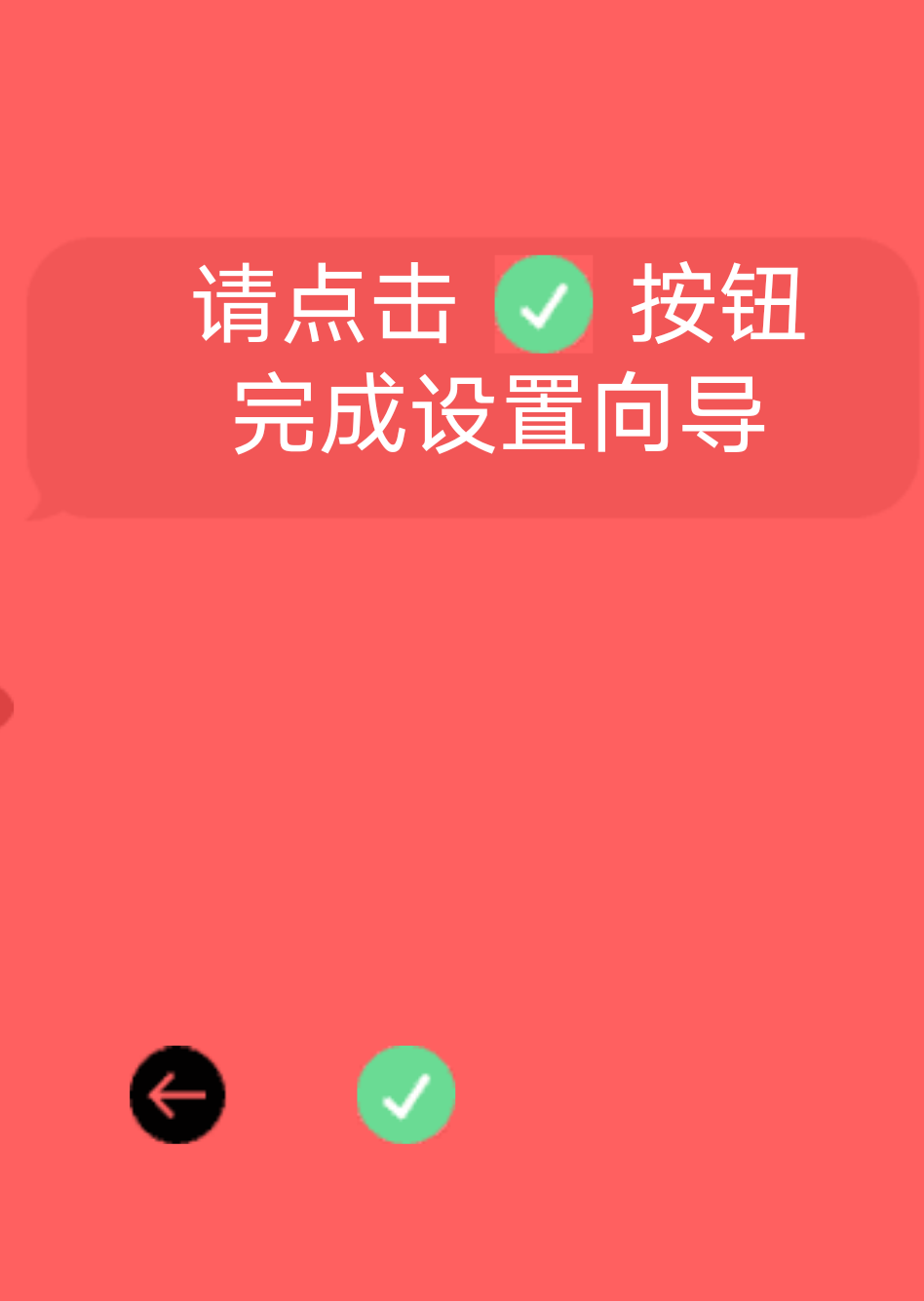

完成设置
6、完成设置后会跳转到路由器的主界面,会看到连接到这个路由器下的设备,这时就可以对所连接的调备进行限速或禁止使用,这就避免了蹭网的手机占用我们的网速了!


设置用户的网速和禁用
7、更改路由器的IP地址:一般家里都会用一1个以上的路由器,那么就会用户路由级联,那么需别路由器之前的IP地址不能一样,虽然路由器有自动识别同一IP的设备,会自动改自己的IP地址,但以防万一,还得会改。登录主页面选【高级设置】,【网络参数】【LAN口设置】,把自动改为手动,就可以更改了!
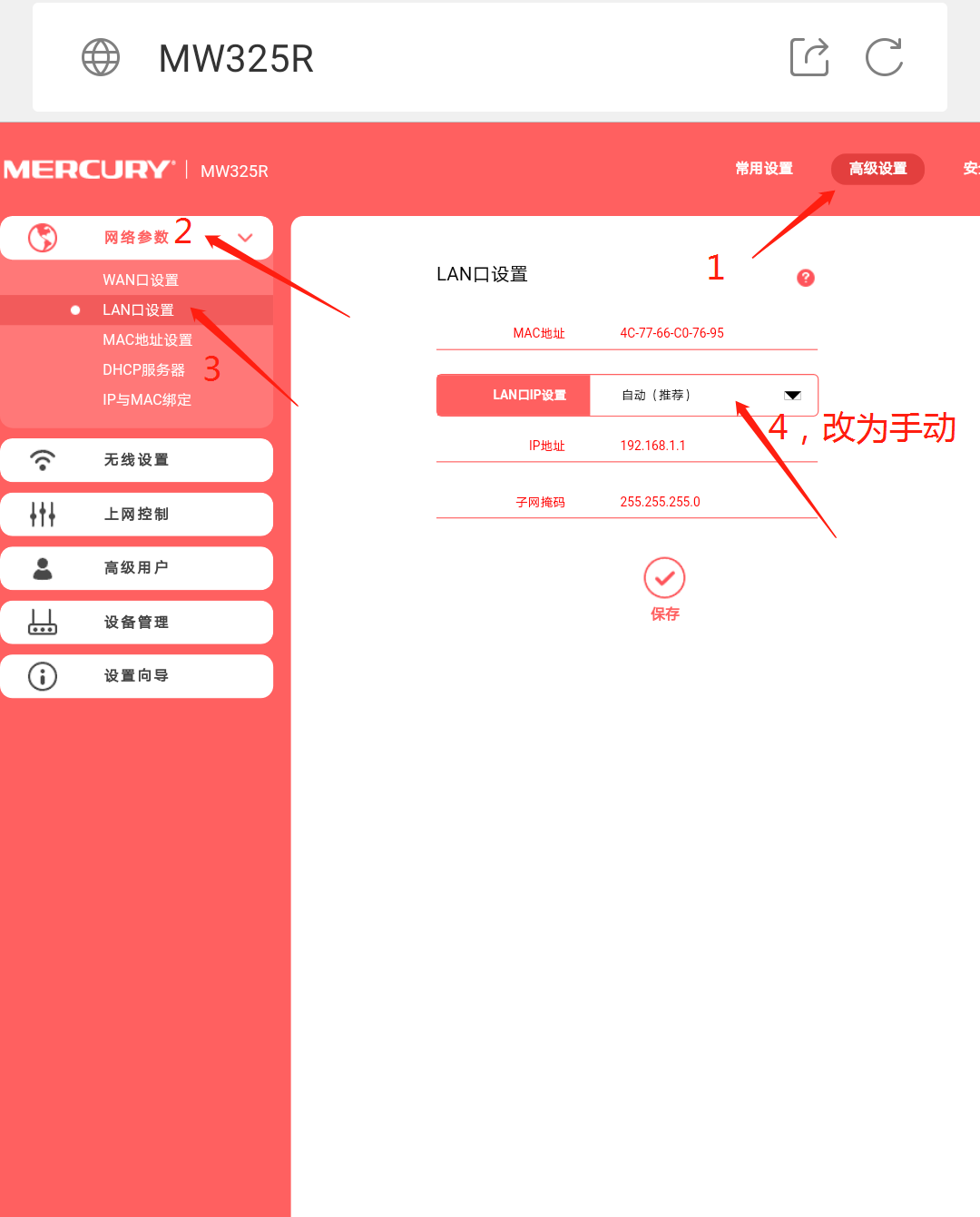

改IP
8、家长控制,比较有特色的功能,也就是可以设置路由器的无线功能的开关来达到外接设备的断网!


家长控制
另外,此路由器还支持【虚拟服务器】【DMZ主机】【UPnP设置】【DDNS】功能,在【高级设置】下的【高级用户】里面可以分别进行设置。
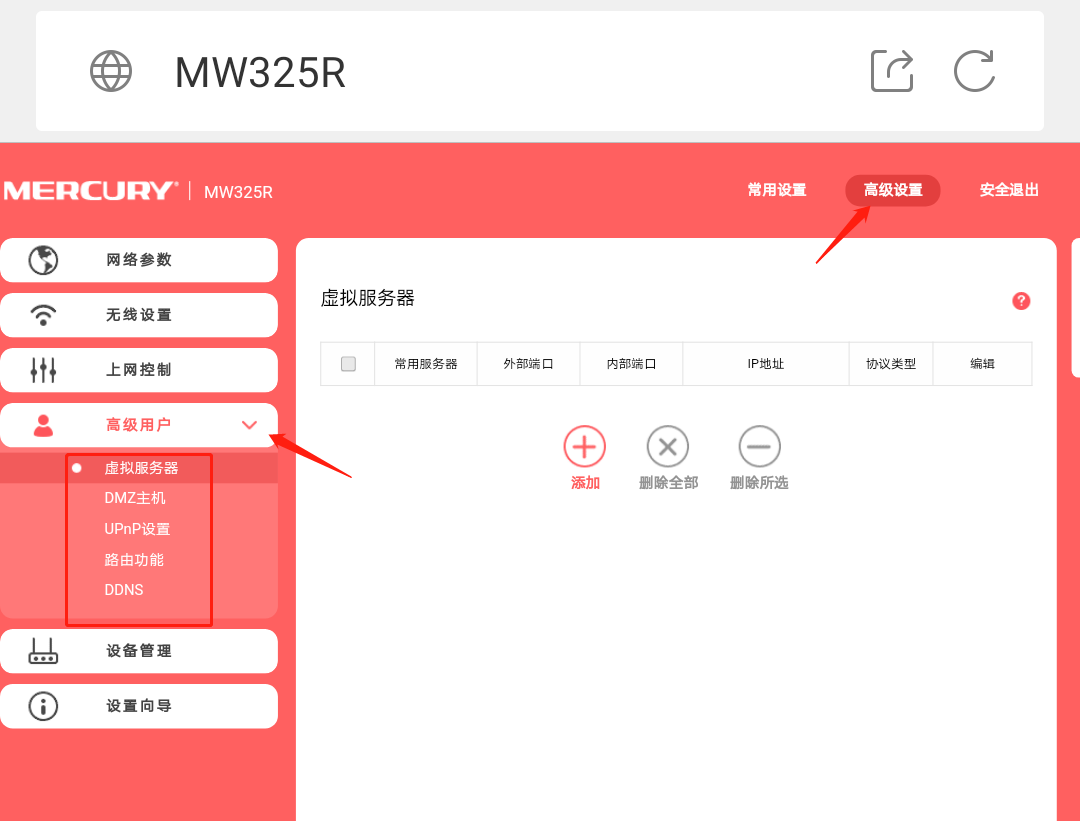

高级用户设置
还有一些其它的小功能就不一一列举了,设置也都很简单
以上教程由“WiFi之家网”整理收藏!
原创文章,作者:路由器教程,如若转载,请注明出处:https://www.224m.com/215215.html

